Свако ко користи у свакодневном радурачунара, на овај или онај начин наишли на канцеларијску апликацију Екцел, која је укључена у стандардни пакет Мицрософт Оффице. Доступан је у било којој верзији пакета. И прилично често, започињући упознавање са програмом, многи корисници постављају себи питање како да науче како самостално радити у Екцелу?
Шта је Екцел?
Прво, хајде да дефинишемо шта је Екцел и за шташта је потребно овој апликацији. Вероватно су многи чули да је програм уређивач прорачунских табела, али принципи његовог рада суштински се разликују од истих табела креираних у програму Ворд.

Ако је у Ворду табела више попут елемента, укоји приказује текстуалне или графичке информације, онда је лист са Екцел табелом у ствари обједињена математичка машина која је способна да изврши низ израчунавања на основу одређених типова података и формула, који ће се користити за извођење одређеног математичког или алгебарска операција.
Како научити да самостално радите у Екцелу и да ли то можете?
Као што је рекла јунакиња филма „Канцеларијска романса“,можете научити зеца да пуши. У основи, ништа није немогуће. Покушајмо да разумемо основне принципе апликације и задржимо се на разумевању њених основних могућности.
Наравно, прегледи људи који знају специфичностиапликације, кажу да можете, на пример, преузети неки водич за рад у Екцелу, међутим, како показује пракса, а посебно коментари корисника почетника, такви материјали су често представљени у превише апстрактном облику и може бити прилично тешко сконтати.
Чини се да би била најбоља опција за тренингпроучавање главних карактеристика програма, а затим и њихова примена, да тако кажем, „научном поке методом“. Подразумева се да прво требате размотрити основне функционалне елементе Мицрософт Екцел-а (лекције у програму показују управо ово) како бисте стекли потпуну слику о томе како он функционише.
Кључни елементи на које треба пазити
Прва ствар на коју се обраћа пажњакада корисник покрене апликацију, ово је лист у облику табеле, у којем се налазе ћелије, нумерисане на различите начине, у зависности од верзије саме апликације. У ранијим верзијама колоне су биле означене словима, а редови бројевима и бројевима. У осталим издањима, све ознаке су само у дигиталном облику.

За шта је то?Да, само тако да увек можете одредити број ћелије да бисте одредили одређену операцију израчунавања, на пример како су за тачку одређене координате у дводимензионалном систему. Касније ће бити јасно како радити са њима.
Друга важна компонента је трака са формулама - посебно поље на левој страни са „фса". Овде су постављене све операције.У овом случају, саме математичке радње су означене на исти начин на који је то прихваћено у међународној класификацији (знак једнакости "=", множење "*" подела / / итд.). Тригонометријске вредности такође одговарају међународним ознакама (син, цос, тг, итд.). Али ово је најједноставнија ствар. Компликованије операције мораће се савладати помоћу система помоћи или конкретних примера, јер неке формуле могу изгледати прилично специфично (експоненцијалне, логаритамске, тензорске, матричне итд.).
Изнад, као и у осталим канцеларијским програмима, налази се главни панел и главни одељци менија са главним ставкама операција и тастерима за брзи приступ одређеној функцији.
Типови података и основне операције са њима
Разматрање начина радаЕкцел програм је немогућ без кључног разумевања врста података унетих у ћелије табеле. Одмах примећујемо да након прописивања неких информација можете да притиснете тастер за унос, тастер Есц или једноставно преместите правоугаоник из жељене ћелије у другу - подаци ће бити сачувани. Уређивање ћелије позива се двоструким кликом или притиском на тастер Ф2, а по завршетку уноса података, чување се врши искључиво притиском на тастер Ентер.

Сада неколико речи о томе у шта можете да уђетесвака ћелија. Мени форматирања позива се десним кликом на активну ћелију. Са леве стране налази се посебна колона која означава тип података (општи, нумерички, текст, проценат, датум итд.). Ако је изабран општи формат, програм, грубо говорећи, сам одређује како тачно изгледа унета вредност (на пример, ако унесете 01.01.16., Препознаће се датум 1. јануар 2016. године).
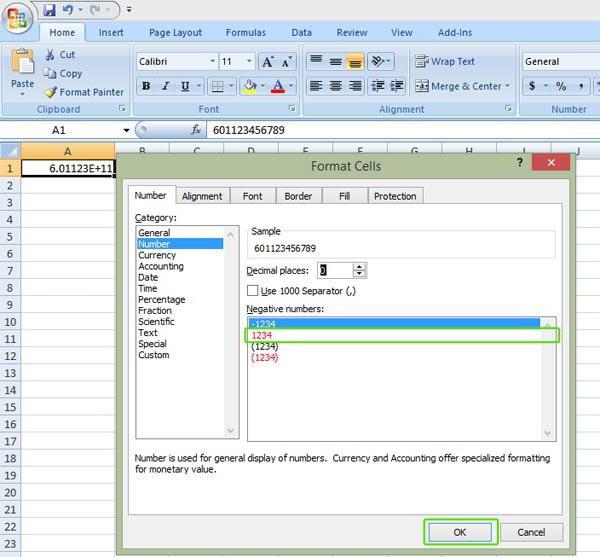
Када уносите број, такође можете да користите индикацијуброј децималних места (подразумевано се приказује један знак, мада када унесете два, програм једноставно заокружи видљиву вредност, иако се права вредност не мења).
Када користите, рецимо, текстуални тип података, шта год да корисник унесе, он ће бити приказан тачно онако како је откуцан на тастатури, без промена.
Ево шта је занимљиво:ако задржите показивач изнад изабране ћелије, у доњем десном углу појављује се крст, повлачењем док држите леви тастер миша можете редом копирати податке у следеће ћелије након жељене ћелије. Али подаци ће се променити. Ако узмете исти пример са датумом, следећа вредност би била 2. јануар итд. Ово копирање је корисно при специфицирању исте формуле за различите ћелије (понекад чак и код унакрсних прорачуна).
Ако говоримо о формулама, за најједноставније операцијеможе се користити двоструки приступ. На пример, за збир ћелија А1 и Б1, који се мора израчунати у ћелији Ц1, потребно је да поставите правоугаоник у поље Ц1 и одредите израчунавање формулом „= А1 + Б1“. Можете учинити другачије постављањем једнакости „= СУМ (А1: Б1)“ (овај метод се више користи за велике празнине између ћелија, мада можете да користите функцију аутоматског збира, као и енглеску верзију наредбе СУМ сум) .
Екцел програм: како радити са Екцел листовима
Када радите са листовима, можете их произвести многорадње: додајте листове, промените им име, избришите непотребно итд. Али најважније је да било које ћелије смештене на различитим листовима могу бити међусобно повезане помоћу одређених формула (нарочито када се уносе велике количине информација различитих врста).

Како да научите да самостално радите у програму Екцел уу смислу укрштања и израчунавања? Овде није све тако једноставно. Као што показују рецензије корисника који су једном савладали овај уређивач прорачунских таблица, биће прилично тешко то учинити без спољне помоћи. Треба да прочитате барем систем помоћи самог програма. Најједноставнији начин је унос ћелија у исту формулу избором њих (то можете учинити на једном листу или на различитим. Опет, ако унесете збир неколико поља, можете написати „= СУМ“, а затим једноставно одабрати једну по једну држећи притиснут тастер Цтрл ћелије које су вам потребне, али ово је најпримитивнији пример.
Додатне функције
Али у програму не можете само да креиратетабеле са различитим врстама података. На њиховој основи у неколико секунди можете да направите све врсте графикона и дијаграма постављањем аутоматске конструкције или изабраног опсега ћелија, или ручног навођења приликом уласка у одговарајући мени.

Поред тога, програм има могућност дакористећи посебне додатке, извршне скрипте засноване на Висуал Басиц-у. Можете уметнути било који објекат у облику графике, видеа, звука или нечег другог. Генерално, има довољно могућности. И ево само малог дела свега што је овај јединствени програм способан.
Али шта да кажем, са правим приступом, она можеизрачунавају матрице, решавају све врсте једначина било које сложености, проналазе екстреме функција, креирају базе података и повезују их са другим апликацијама као што је Мицрософт Аццесс, и још много тога - једноставно не постоји начин да се наведу.
Резултат
Сада је, вероватно, већ јасно да је питање да ликако научити самостално радити у Екцелу није тако лако размотрити. Наравно, ако савладате основне принципе рада у уређивачу, неће бити тешко поставити најједноставније операције. Кориснички прегледи указују на то да ово можете научити за највише недељу дана. Али ако је потребно да користите сложеније прорачуне, па чак и више, радите на везивању за базе података, без обзира како то неко жели, једноставно не можете без посебне литературе или курсева. Штавише, врло је вероватно да ћете чак морати да извучете знање из алгебре и геометрије из школског курса. Без тога не можете ни сањати да ћете у потпуности користити уређивач прорачунских таблица.











